Komprimera PDF-filer och minska filstorlek med gratis Windows-verktyg och tricks
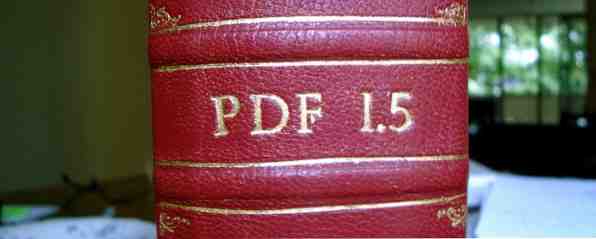
PDF-filer kan vara mycket stora, särskilt om de innehåller högupplösta bilder av skannade dokument eller annan grafik. Du kan behöva komprimera en PDF-fil till e-post eller ladda upp den någonstans.
Du kan krympa PDF-filer på olika sätt. Du kanske kan komprimera en PDF utan någon kvalitetsförlust, men du kan också handla bildkvalitet för en mindre filstorlek. Om PDF-filen har sidor som du inte behöver kan du klippa dem ur dokumentet. Och om du skapar PDF-filer i Office finns det en kvalitetsinställning som du kan välja när du exporterar till PDF.
Komprimera en PDF
Du kan komprimera en befintlig PDF för att göra det mindre med hjälp av antingen förlustfri eller förlustfri komprimering. Hur fungerar filkomprimering? Hur fungerar filkomprimering? Filkomprimering är kärnan i hur den moderna webben fungerar, man kan argumentera för, eftersom det tillåter oss att dela filer som annars skulle ta för lång tid att överföra. Men hur fungerar det? Läs mer . Med förlustfri komprimering kommer din PDF inte att förlora någon bildkvalitet, men du kommer sannolikt inte att kunna göra PDF-filen mycket mindre. Lossy kompression “kastar bort” några data för att frigöra utrymme. Om PDF-filen innehåller bilder av ett skannat dokument med mycket hög upplösning kan lossy-komprimering spara mycket utrymme.
Lossy-komprimering gör faktiskt inte texten i PDF-filen sämre om den texten genererades av en dator - med andra ord om den lagras som text i PDF-filen. Om PDF-filen innehåller bilder av ett skannat dokument, kan texten i PDF-filen bli suddig. Var noga med att spara original PDF när du experimenterar med lossy-komprimering. Du kan inte få den ursprungliga filen tillbaka om du inte behåller den.
Vi har täckt en mängd olika verktyg för att komprimera PDF-filer 4 sätt att komprimera och minska storleken på en PDF-fil 4 sätt att komprimera och minska storleken på en PDF-fil Är dina PDF-filer för stora att hantera? Ofta kan du dramatiskt minska storleken på dina PDF-dokument. Vi visar dig hur du kan krympa och komprimera PDF-filer. Läs mer tidigare, både Windows-baserade verktyg och webbaserade. Du kanske också vill titta på PDF Compressor, som vi har granskat PDF-kompressor: Batch Komprimera PDF-filer snabbt för att spara utrymme PDF-kompressor: Batch Komprimera PDF-filer snabbt för att spara utrymme Läs mer. Det ger ett smidigt gränssnitt för att krympa PDF-filer med förlustfri komprimering, men du behöver en annan applikation om du vill utföra lossy-komprimering.

Optimera en PDF i Microsoft Office
Moderna versioner av Office har inbyggda PDF-skapningsfunktioner. När du exporterar ett dokument till en PDF-fil kan du välja vilken kvalitetsnivå du föredrar.
Om du vill exportera ett dokument till PDF i Office 2013 klickar du på Arkiv-menyn, väljer Exportera och klickar på Skapa PDF / XPS. Välj Spara i dialogrutan Spara “Optimera för” inställning - antingen Standard (publicering online och utskrift) eller Minsta storlek (publicering online). Om du inte bryr dig om att skriva ut dokumentet och vill ha det så litet som möjligt, välj lägsta inställning. Detta kommer att använda lossy kompression för att minska storleken på din PDF-fil.

När “utskrift till PDF” istället för att använda Office: s inbyggda PDF-exportör beror inställningarna för komprimering och kvalitet på de inställningar du anger i din PDF-skrivarprogramvara från tredje man. Hur skrivs ut till PDF Från Windows 8 Skrivbord och moderna appar Så här skrivs ut till PDF från Windows 8 Skrivbord och moderna apparater Det är den digitala tiden och du borde sluta skriva ut på papper! Skriv ut till PDF istället. I denna artikel diskuteras fördelarna med PDF över papper och visar hur man skriver ut till PDF i Windows 8. Läs mer .
Dela PDF-filer och ta bort sidor
Om du har köpt en PDF-fil från någonstans kan det ha oanvändbara sidor som du inte behöver. Du kanske vill ta bort dessa sidor för att krympa dokumentet. Eller kanske du vill dela PDF-filen i två separata filer. Att dela upp ett långt, stort dokument i två separata filer gör att du kan maila det i två separata e-postmeddelanden.
Om du tar bort sidor från en PDF-fil kommer det uppenbarligen att frigöra utrymme, men hur mycket utrymme du sparar beror på vad som finns på sidorna. Om sidorna innehåller bilder eller skannade dokument sparar du en märkbar mängd utrymme. Om sidorna bara innehåller text eller är tomma kan du inte spara en märkbar mängd utrymme alls.
Vi har tidigare täckt med PDFSam för att dela PDF-filer Använd PDFSam för enkelt att dela, kombinera och omordna PDF-sidor Använd PDFSam för enkelt att dela, sammanfoga och omordna PDF-sidor PDFSam, kort för “PDF Split och Merge,” är ett bra verktyg för snabb PDF redigering. Du kan kombinera flera PDF-dokument till ett enda PDF-dokument, dela PDF till flera filer, extrahera sidor från ... Läs mer och dela PDF-filer med PDFtk PDFtk - En app för att sortera, dela, rotera och vattenstämpel PDF-filer PDFtk - En app att sortera, Split, Rotate och Watermark PDF-filer Läs mer. Båda är fasta applikationer från vår Best Windows Software-sida. Hämta antingen PDFtk eller PDFSam - vi rekommenderar antagligen PDFtk bara för att PDFSam är en Java-applikation och gör att du installerar den extremt osäkra Java-plugin-programmet Är Java Unsafe & Should You Disable It? Är Java osäker och ska du inaktivera den? Oracles Java-plugin har blivit mindre och mindre vanligt på webben, men det har blivit allt vanligare i nyheterna. Om Java tillåter över 600 000 Mac-datorer att smittas eller Oracle är ... Läs mer på din dator.
PDFtk uppmuntrar dig att köpa den betalda versionen, men du behöver inte den. För att använda PDFtk, öppna den och lägg till en PDF-fil med knappen Lägg till PDF. Dubbelklicka i den högra kolumnen och ange önskat sidområde för den nya filen. Om du till exempel har en 13-sidig PDF-fil och du bara ville ha sidor 4-9, skulle du ange 4-9 i kolumnen. Om du bara ville ha sidorna 2, 8 och 11, skulle du skriva in 2,8,11 i kolumnen. Detta förklaras alldeles uppe i PDFtk-fönstret.
Efter att du har angett dina önskade sidor klickar du på Skapa PDF-knappen och PDFtk skapar en ny PDF-fil med endast de sidorna i den. Om du ville dela en PDF-fil i två filer, skulle du gå igenom den här processen två gånger och ange en annan halvdel varje gång.

Lägg till en PDF-fil i en ZIP-fil
Om du bara behöver göra den PDF-filen mindre så att du kan maila den och ingenting annat fungerar, kan du försöka komprimera PDF-filen till en .zip-fil eller ett annat arkivformat. Din mottagare måste extrahera PDF-filen från arkivet när de får det, men alla populära operativsystem - även Windows sedan Windows XP - har inbyggt stöd för att öppna .zip-filer. Det här är inte så bekvämt, men det kan spara lite utrymme om du verkligen behöver maila den PDF-filen och inte kan krympa den längre. Arkiv är också ett förlustfritt komprimeringsformat, så du kommer inte att förlora någon dokumentkvalitet med den här metoden.
Du kan lägga PDF-filen i ett .7z-arkiv med 7-Zip eller ett .rar-arkiv med WinRAR, men mindre personer har verktygen installerade för att extrahera dessa filer. Du kommer noga att hålla med .zip-filer. Om du verkligen försöker spara utrymme väljer du .7z - .7z-arkiv erbjuder den mest effektiva komprimeringen och producerar de minsta filerna. Vad är den bästa filkomprimeringsmetoden? MakeUseOf-test Zip, RAR & More Vad är den bästa filkomprimeringsmetoden? MakeUseOf-test Zip, RAR & More Filkomprimering är en viktig och vanlig uppgift användare frågar ofta av sina datorer. Att minska en fils storlek gör det enklare att maila eller placera på en flash-enhet. Det minskar också användningen av bandbredd och ... Läs mer .
För att enkelt skapa en zip-fil utan att installera någonting i Windows, högerklicka på din PDF-fil i Utforskaren eller Filutforskare, peka på Skicka till och välj Komprimerad (zippad) mapp. Windows skapar ett nytt komprimerat ZIP-arkiv som innehåller din PDF-fil.

Känner du till några andra knep för komprimering av PDF-filer? Lämna en kommentar och dela dina tips nedan!
Bildkredit: Ralph Giles på Flickr
Utforska mer om: Filkomprimering, PDF.


